포괄적인 지침을 사용하여 EPS를 JPG로 변환하는 5가지 최고의 온라인 방법
정말 선명하고 상세한 사진을 원한다면 EPS라는 특별한 종류의 이미지를 사용하는 것이 좋습니다. EPS는 전문가가 초고화질 이미지를 인쇄하는 데 사용하는 파일 형식이기 때문에 많은 사람들이 이 형식에 대해 충분히 알지 못할 수 있습니다. 이를 통해 많은 세부 사항을 포착하므로 대형 포스터 및 광고판 광고와 같은 분야의 전문가에게 인기가 있습니다. 그러나 문제는 EPS에 대해 잘 아는 사람이 많지 않다는 점을 제외하면 모든 사진 프로그램에서 EPS를 열 수 있는 것은 아니라는 것입니다. 반면에 JPG는 좋은 품질과 호환성을 제공하는 또 다른 유형의 이미지입니다. 따라서 EPS 파일이 있고 최고의 품질을 유지하려면 해당 파일을 PNG 파일로 변경할 수 있습니다. 다행히 이 글을 통해 방법을 안내해드리겠습니다. EPS를 JPG로 변환 최고의 프로그램을 사용합니다.
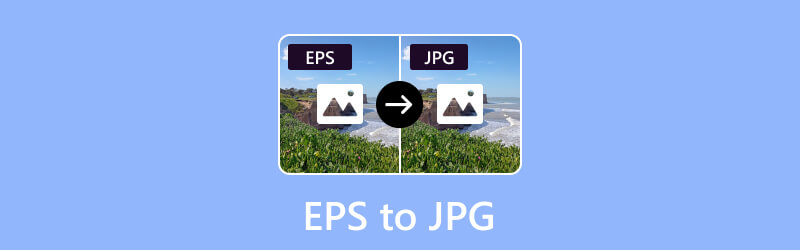
페이지 콘텐츠
1부. 온라인에서 Vidmore 무료 이미지 변환기를 사용하여 EPS를 JPG/JPEG로 변환
최고의 솔루션을 제공하는 첫 번째 도구는 Vidmore 무료 이미지 변환기 온라인. 특히 PNG 및 JPG 형식을 포함하여 이미지 파일을 원활하게 변환하는 데 능숙한 뛰어난 솔루션으로 눈에 띄는 놀라운 도구입니다. 또한 초보자를 위한 서비스에 특히 중점을 두고 광범위한 사용자를 수용합니다. 개별 파일 변환 기능 외에도 이 EPS-JPG 변환기는 대량 변환에 탁월합니다. 여러 파일을 동시에 처리할 수 있는 일괄 변환 기능을 제공합니다. 또한, 사용자 친화적인 특성은 단 한 번의 클릭으로 변환된 수많은 파일을 손쉽게 저장할 수 있는 옵션까지 확장됩니다. 이 온라인 이미지 변환기의 한 가지 멋진 점은 성가신 광고로 인해 방해가 되지 않으므로 방해받지 않고 파일 변환에 집중할 수 있다는 것입니다. 그리고 가장 좋은 점은 아무것도 설치할 필요가 없다는 것입니다!
1 단계. 컴퓨터에서 웹 브라우저를 열고 Vidmore Free Image Converter Online 웹사이트로 이동합니다. 공식 웹사이트의 제품에서 도구를 찾을 수 있습니다.
2 단계. 일단 거기로 가세요. 출력 형식 선택 섹션 및 선택 JPG 당신의 출력으로. 그런 다음 을 더한 버튼을 눌러 EPS 파일을 업로드하세요. 필요한 만큼 업로드하세요.
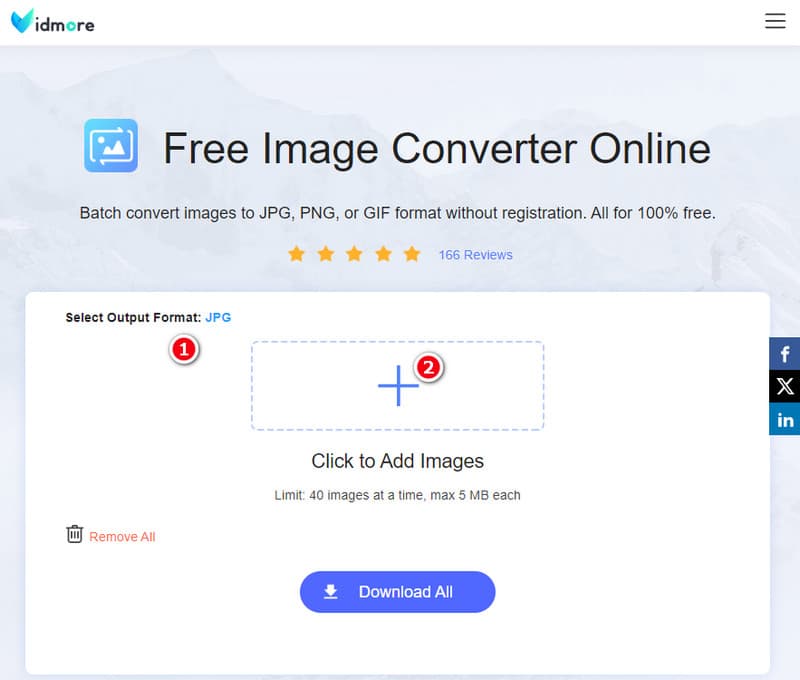
3 단계. 가져온 후 도구는 즉시 변환을 시작합니다. 완료되면 모두 다운로드 버튼을 누르면 변환된 파일을 모두 내보낼 수 있습니다.
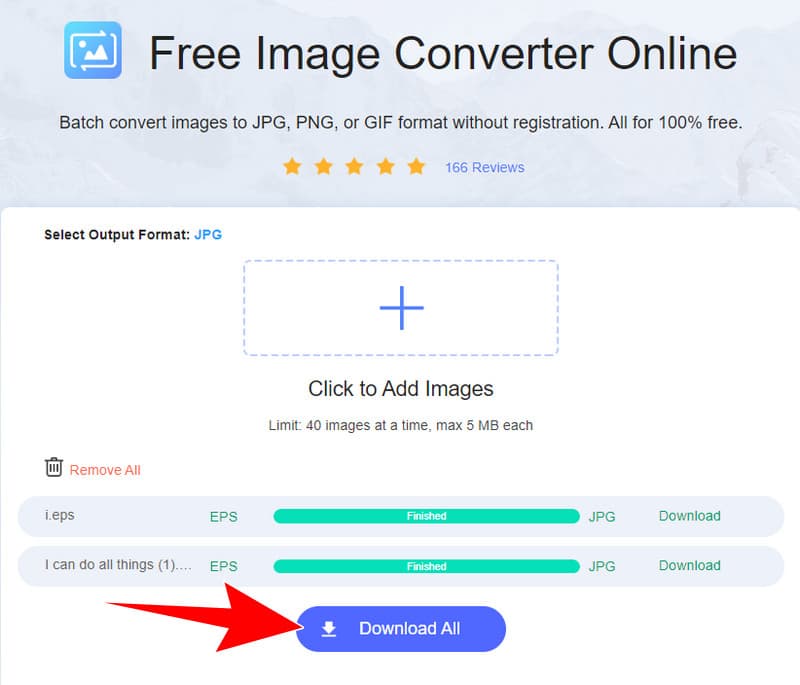
최고의 대상: 모든 수준의 사용자.
2부. Photoshop을 사용하여 EPS를 JPG로 변환
Adobe 소프트웨어 제품군에 속하는 Adobe Photoshop은 EPS 파일을 JPEG 형식으로 변환하는 편리한 솔루션을 제공합니다. 이는 특히 사용자 정의 필요성이 복잡하지 않거나 사용자가 Photoshop 인터페이스에 더 익숙한 경우 실용적인 솔루션 역할을 할 수 있습니다. 따라서 매우 상세한 편집을 원하지 않는 경우 Photoshop은 JPG 파일을 EPS로 빠르게 변환하는 데 유용합니다. Illustrator와 같은 다른 도구만큼 화려하지는 않지만 사용자 친화적이고 간단하므로 간단한 그래픽 변환에 좋은 선택입니다. 따라서 Photoshop에서 EPS를 JPG로 변환하려면 다음 지침을 따르십시오.
1 단계. 컴퓨터에서 소프트웨어 프로그램을 열고 상단 메뉴의 파일 메뉴로 이동합니다. 그런 다음 열기를 선택하고 EPS 파일을 선택합니다.
2 단계. 파일이 열리면 파일 메뉴 탭을 클릭하고 이번에는 다른 이름으로 저장 옵션을 선택합니다. 그런 다음 형식 드롭다운 메뉴에서 JPEG를 출력으로 선택합니다.
3 단계. 그 후 저장 버튼을 클릭하면 완료됩니다.
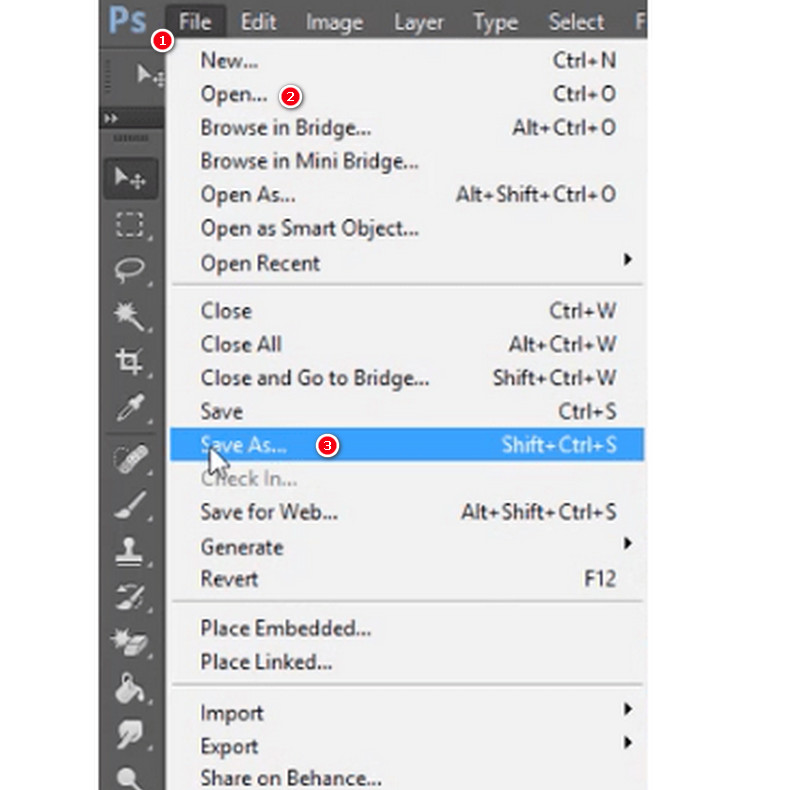
최고의 대상: 중급 사용자.
부품 3. Zamzar에서 EPS 파일을 JPG로 변경
Zamzar는 파일을 한 형식에서 다른 형식으로 변경할 수 있는 또 다른 온라인 파일 변환 프로그램입니다. 실제로 이미지, 문서, 비디오 등을 포함한 광범위한 파일 형식을 지원합니다. 그러나 EPS 파일을 온라인에서 무료로 JPG로 변환할 경우 EPS는 고품질 인쇄용으로 설계된 벡터 형식인 반면 JPG는 인쇄용으로 더 적합한 래스터 형식이므로 품질이 약간 저하될 수 있다는 점을 명심해야 합니다. 웹 및 일반 용도. 품질 손실 정도는 변환 프로세스 중에 적용되는 해상도 설정 및 압축과 같은 요소에 따라 달라집니다.
1 단계. 공식 홈페이지에서 파일 선택 버튼을 클릭해 EPS 파일을 업로드하세요.
2 단계. 출력 형식을 JPG로 설정합니다.
3 단계. 그런 다음 지금 변환 버튼을 클릭하여 파일을 변경합니다.
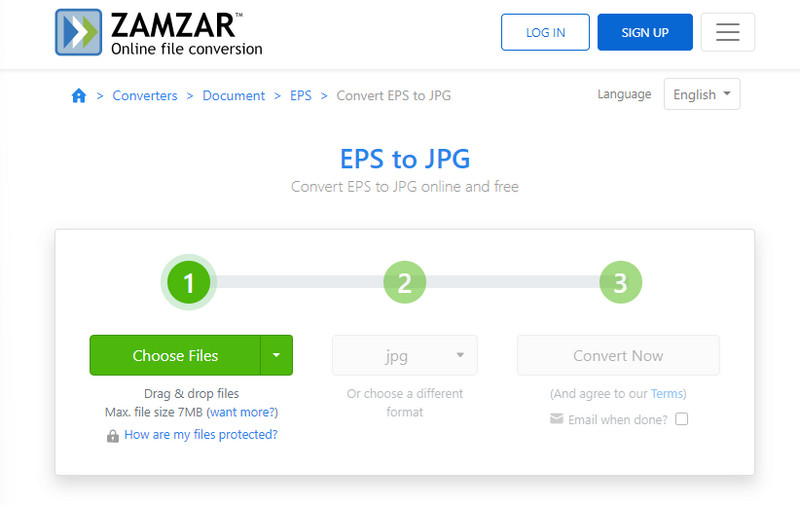
최고의 대상: 중급 사용자.
4부. 김프를 사용하여 EPS 파일을 JPG 파일로 변환
김프는 GNU Image Manipulation Program의 약자입니다. 이미지 편집, 이미지 구성, 사진 리터칭 등의 작업에 사용되는 무료 래스터 그래픽 편집기입니다. 그러나 김프는 주로 벡터 그래픽 형식인 EPS 파일을 직접 작업하는 기능을 제한적으로 지원합니다. 따라서 김프를 사용하여 EPS를 JPG로 변경하는 방법을 알고 싶다면 다음과 같은 간단한 단계를 따르십시오.
1 단계. 김프를 실행하고 파일 메뉴를 사용하여 열기를 선택하여 EPS 파일을 엽니다.
2 단계. 업로드한 후 이미지 > 모드 > RGB로 이동하여 이미지가 RGB 색상 모드인지 확인하세요.
3 단계. 이제 파일 메뉴로 이동하여 다른 이름으로 내보내기를 선택하세요. 그런 다음 파일 형식을 JPEG로 선택하고 내보내기 버튼을 클릭합니다.
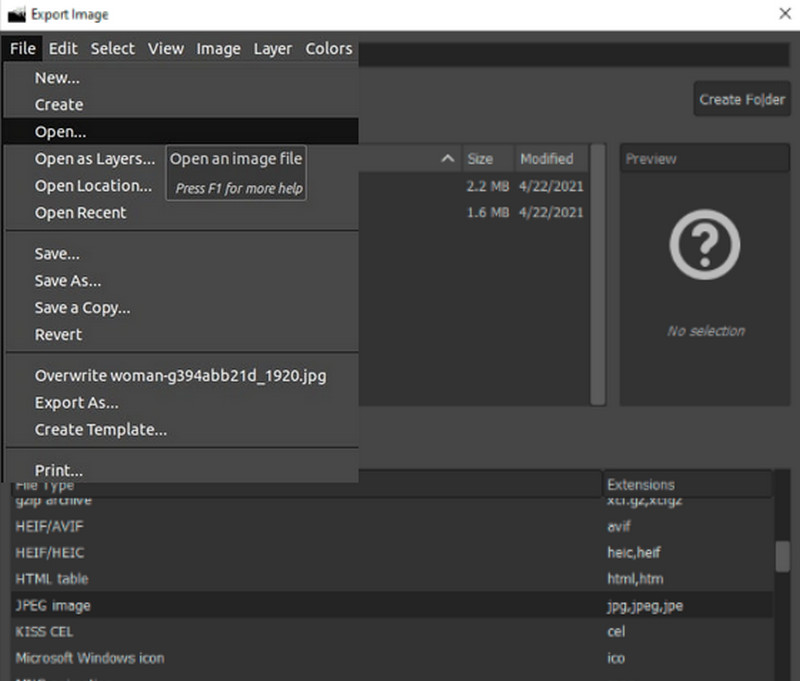
최고의 대상: 중급 사용자.
5부. CloudConvert를 사용하여 EPS를 JPG로 변환
마지막으로 이미지 변환을 단순화하는 또 다른 온라인 플랫폼입니다. 그 라인에는 EPS 파일을 JPG 형식으로 변환하는 작업을 단순화하는 또 다른 사용자 친화적인 온라인 도구인 CloudConvert가 있습니다. 첫 번째 온라인 도구와 마찬가지로 이 CloudConvert는 웹 브라우저에서 쉽게 작동하므로 복잡한 소프트웨어를 설치할 필요가 없습니다.
1 단계. 웹 브라우저에서 CloudConvert 웹사이트를 방문하고 파일 선택 버튼을 클릭하여 EPS 파일을 업로드하세요.
2 단계. 그런 다음 원하는 출력 형식으로 JPG를 선택하십시오.
3 단계. 그런 다음 변하게 하다 단추.
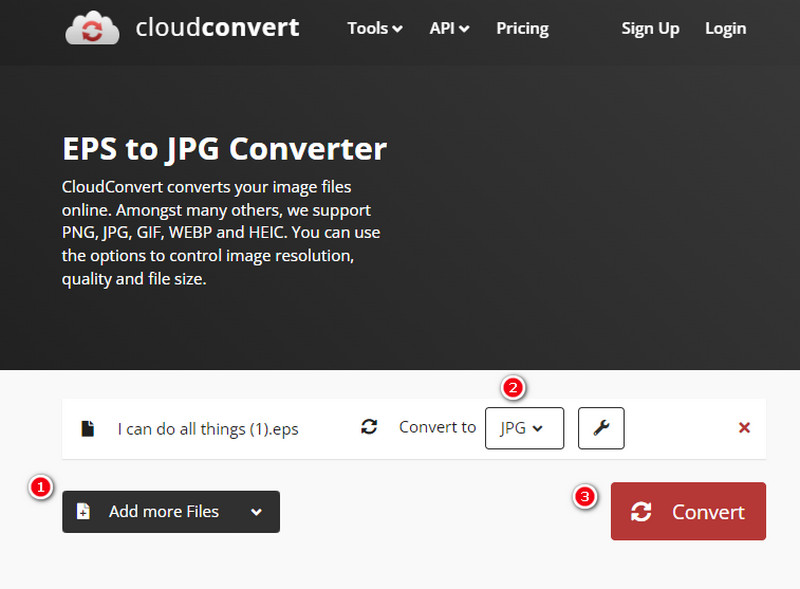
최고의 대상: 중급 사용자.
6부. EPS 및 JPG 변환에 관한 FAQ
.EPS 파일을 여는 방법? .
Adobe Illustrator와 같은 벡터 그래픽 편집 소프트웨어를 사용하여 파일을 열 수 있습니다.
EPS 파일을 TTF로 변환하는 방법?
다음과 같은 특수 소프트웨어를 사용해야 합니다. Vidmore 무료 이미지 변환기 온라인 기존 글꼴 형식을 변환합니다.
Adobe Reader에서 EPS를 열 수 있나요?
아니요. Adobe Reader는 주로 PDF 파일을 보기 위한 것이며 기본적으로 EPS를 지원하지 않습니다.
Adobe Illustrator를 사용하여 EPS 파일을 JPG로 변환하는 방법은 무엇입니까?
Illustrator를 사용하여 EPS 파일을 JPG로 변환하는 방법입니다. 먼저 도구를 사용하여 파일을 연 다음 파일 탭을 클릭하고 내보내기를 선택한 다음 다른 이름으로 내보내기 옵션을 선택해야 합니다. 그런 다음 JPG를 출력으로 선택하고 내보내기 프로세스를 진행합니다.
결론
그 5 효율적입니다 EPS를 JPG로 이미지 변환 영역에서 선택할 수 있는 변환기입니다. 이러한 도구는 동일한 작업을 수행한 커뮤니티 구성원의 권장 사항을 기반으로 수집되었습니다. 이제 당신이 해야 할 일은 당신에게 가장 적합한 것을 선택하는 것입니다.


